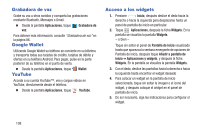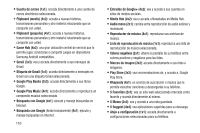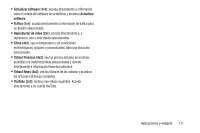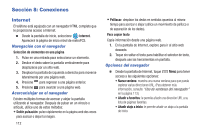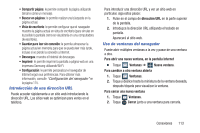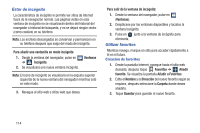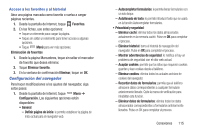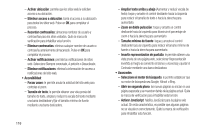Samsung SCH-R530M User Manual Ver.lj1_f4 (Spanish(north America)) - Page 119
Introducción de una dirección URL, Uso de ventanas del navegador, dirección URL
 |
View all Samsung SCH-R530M manuals
Add to My Manuals
Save this manual to your list of manuals |
Page 119 highlights
• Compartir página: le permite compartir la página utilizando Gmail o como un mensaje. • Buscar en páginas: le permite realizar una búsqueda en la página actual. • Vista de escritorio: le permite configurar que el navegador muestre la página actual en vista de escritorio (para simular en lo posible la pantalla como se visualizaría en una computadora de escritorio). • Guardar para leer sin conexión: le permite almacenar la página actual en memoria para que se pueda leer más tarde, incluso si se pierde la conexión a Internet. • Descargas: muestra el historial de descargas. • Imprimir: le permite imprimir la pantalla o página web en una impresora Samsung utilizando Wi-Fi. • Configuración: le permite personalizar el navegador de Internet según sus preferencias. Para obtener más información, consulte "Configuración del navegador" en la página 115. Introducción de una dirección URL Puede acceder rápidamente a un sitio web introduciendo la dirección URL. Los sitios web se optimizan para verlos en el teléfono. Para introducir una dirección URL y ver un sitio web en particular, siga estos pasos: 1. Pulse en el campo de dirección URL en la parte superior de la pantalla. 2. Introduzca la dirección URL utilizando el teclado en pantalla. Aparecerá el sitio web. Uso de ventanas del navegador Puede abrir múltiples ventanas a la vez y pasar de una ventana a otra. Para abrir una nueva ventana, en la pantalla Internet Ⅲ Toque 1 Ventanas ➔ Nueva ventana. Para cambiar a otra ventana abierta 1. Toque 1 Ventanas. 2. Toque y deslice hasta la miniatura de la ventana deseada, después tóquela para visualizar la ventana. Para cerrar una nueva ventana 1. Toque 1 Ventanas. 2. Toque Cerrar junto a una ventana para cerrarla. Conexiones 113